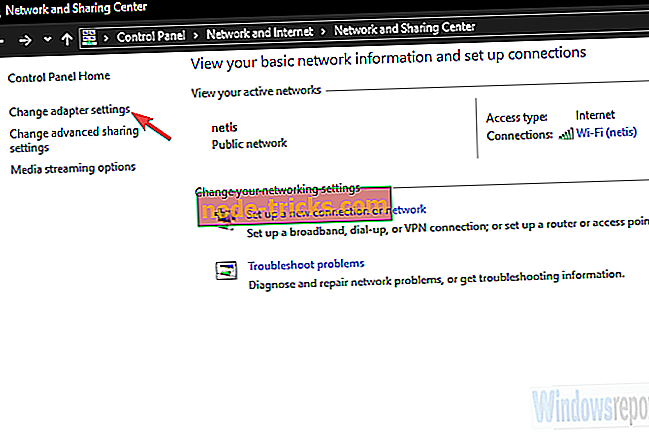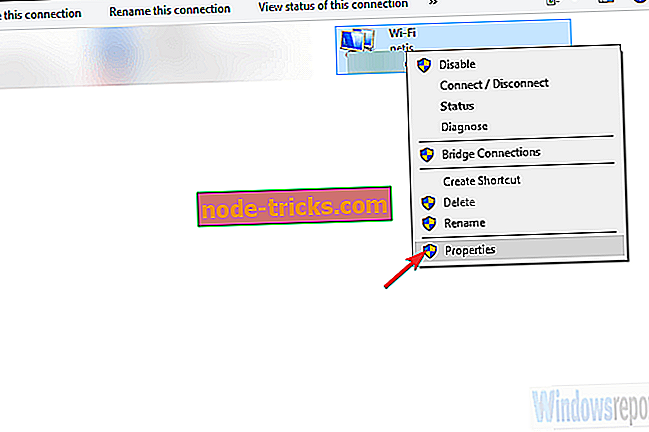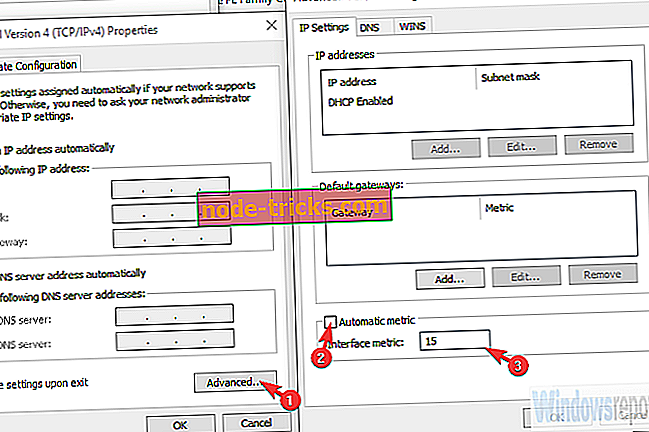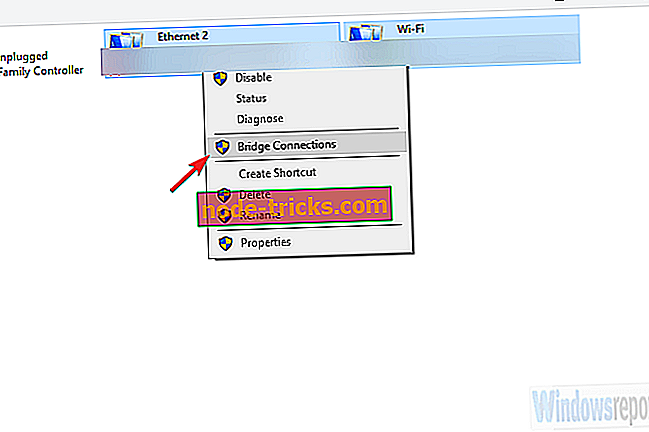Windows 10'da internet bağlantıları nasıl birleştirilir
İki farklı ISS'den iki yönlendiriciniz olduğunu ve bant genişliklerini birleştirmek istediğinizi varsayalım. Veya iki farklı kaynaktan bir kablosuz ve LAN ağına sahip olun ve onların tek olarak çalışmasını isteyin. Bu yapılabilir ve oldukça kullanışlı olabilir.
Olasılıklar sınırlayıcı değil ama sonuç hep aynıyız: daha hızlı bağlantı. Bunu yapmanın, Windows 10'da iki internet bağlantısını birleştirmenin çeşitli yolları vardır. Bunları aşağıda bazı açıklamalarla birlikte listeleyeceğimizden emin olduk.
Windows 10'da 2 internet bağlantısı nasıl birleştirilir
- Sistem kaynaklarını kullanın
- Connectify'ı kullanın
- Yük dengeleyici bir yönlendirici ile deneyin
Yöntem 1 - sistem kaynaklarını kullanma
İki internet bağlantısını birleştirmek için ilk yöntem hiçbir üçüncü taraf yazılımı veya belirli bir donanım gerektirmez. Birkaç tweaks ile iki ayrı internet bağlantısını birleştirebilir veya alternatif olarak köprüleyebilirsiniz. Yani, aslında herhangi bir Windows bilgisayarda bir birinde iki bağlantıyı birleştirmek için kullanılabilecek iki yöntem var.
İlk yöntem, sistem tarafından yapılan metrik değer hesaplamasından kaçınılmasıdır. Ne anlama geliyor? Aynı anda iki bağlantınız varsa, Windows hangi bağlantının daha verimli olduğunu belirlemek ve buna bağlı kalmak için otomatik metrik değerini kullanır.
İkinci bağlantı, birincil bağlantının kopması veya metriklere önemli ölçüde düşmesi durumunda yedek olarak kalacaktır.
İşte çalışması için yapmanız gerekenler:
- Windows Arama çubuğunda, Denetim Masası'nı bulup açın.
- Ağ ve İnternet'i seçin.
- Ağ ve Paylaşım Merkezi'ni açın ve Bağdaştırıcı ayarlarını değiştir seçeneğini seçin.
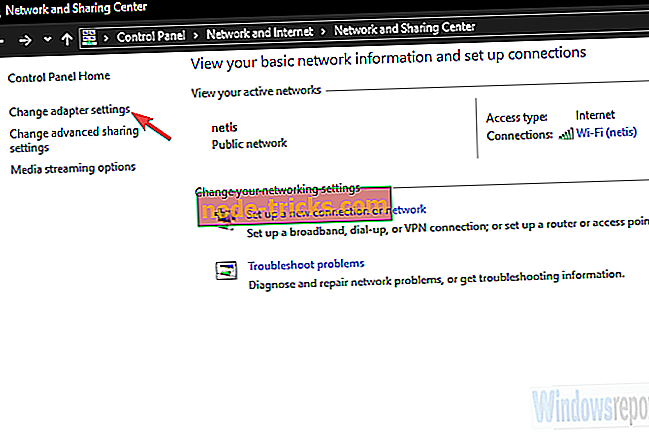
- Aktif internet bağlantınıza sağ tıklayın ve Özellikler'i açın.
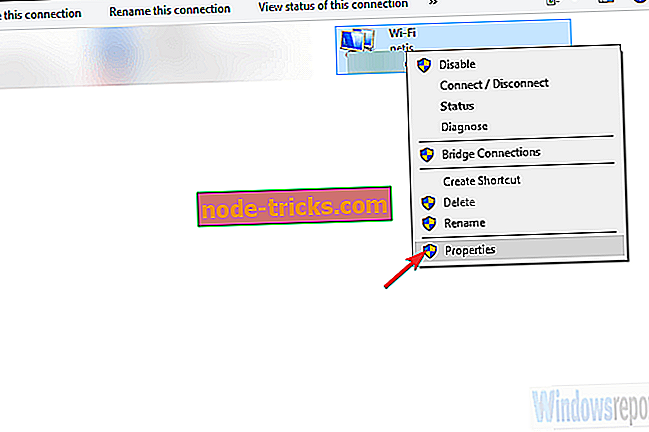
- Internet Protokolü TCP / IP Sürüm 4'ü vurgulayın ve Özellikler'i tıklayın.
- Gelişmiş'e tıklayın.
- Otomatik metrik kutusunun işaretini kaldırın ve Arayüz metrik alanına 15 girin.
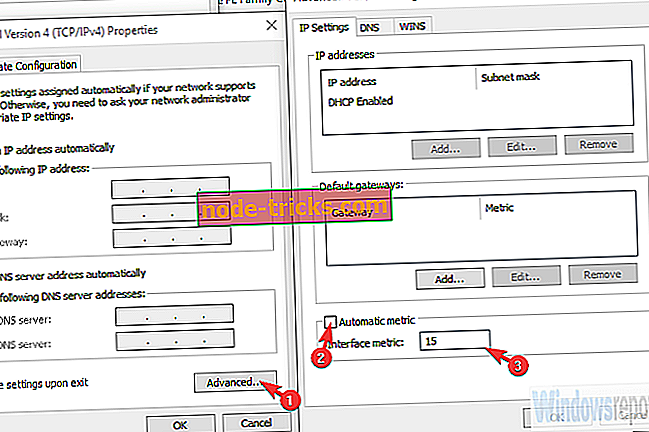
- Değişiklikleri onaylayın ve bunu tüm bağlantılar için tekrarlayın .
- Her iki bağlantının bağlantısını kesin ve bilgisayarınızı yeniden başlatın.
- Her iki bağlantıyı da bağlayın ve geliştirmelere bakın.
İkinci yöntem yalnızca iki LAN / WAN bağlantısı için geçerlidir ve temel olarak çift bant genişliği için her iki bağlantıyı da birbirine bağlar. İşte nasıl ayarlayacağınız:
- Denetim Masası > Ağ ve İnternet > Ağ ve Paylaşım Merkezi > Bağdaştırıcı ayarlarını değiştir .
- CTRL tuşunu basılı tutun ve vurgulamak için iki bağlantıyı da tıklayın.
- Bağlantılardan birine sağ tıklayın ve Köprü Bağlantıları'nı seçin.
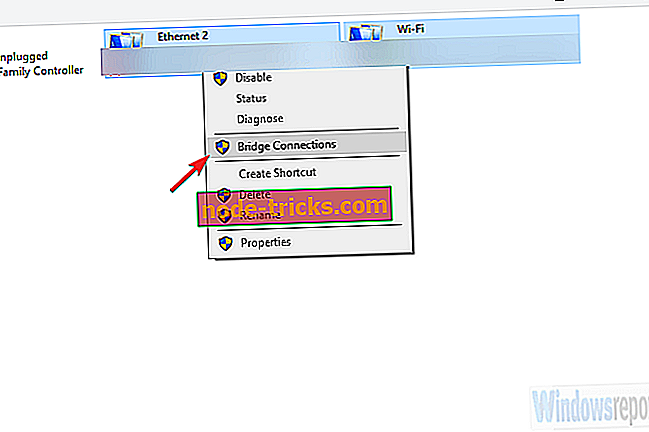
Yöntem 2 - Connectify Hotspot kullanın
Bazen (okundu: sık sık) sistem kaynakları uymayacak ve üçüncü taraf bir uygulama ile sıkışıp kalacaksınız. Bu kadar basit bir şey için sistem dışı bir yazılım kullanmak biraz garip gelebilir, ancak birçok kullanıcı ilk yöntemden iki yoldan hiçbirini kullanamadı.
Üçüncü taraf bir uygulamaya başvurmaya karar verdiler. Sizde de durum buysa, Connectify Hotspot'u bu işe yönelik bir araç olarak önerebiliriz.
Connectify, kablosuz ortak noktalar, aralık genişletme ve bağlantı köprüleme için hepsi bir arada bir araçtır. Uygulama yapılandırmak ve kullanmak oldukça sezgisel ve basittir. Bu durumda, standart Yönlendirilmiş erişim yerine, iki internet bağlantısını birleştirmek için bir Bridged olanına gideceğiz.
Birkaç yıl önce iki ayrı uygulama vardı - Connectify Hotspot ve Connectify Dispatch, ancak şimdi her şey bir uygulamada geliyor. Tabii ki, bu gelişmiş bir seçenektir, bu yüzden ücretsiz bir sürüm onu kesmeyecek. Çalıştırmak için bir MAX versiyonuna ihtiyacınız olacak.
İki internet bağlantısını köprülemek için Connectify Hotspot'u nasıl indirebilir, kurabilir ve yapılandırabilirsiniz:
- Connectify Hotspot'u buradan indirin.
- Yükleyiciyi çalıştırın.
- Tüm bağlantılarınızı ekleyin ve Ağ Erişimi altındaki Köprü modunu seçin.
- Bu kadar! Bir bağlantı noktasında birleştirilen tüm bağlantılarınızın potansiyelini yeni açtınız.
Yöntem 3 - Yük dengeleyici bir yönlendirici ile deneyin
Son olarak, iş akışınız güvenilir ve sağlam bir bağlantı gerektiriyorsa, iki (veya hatta birkaç) bağlantıyı birleştirmenin en güvenli yolu Yük Dengeleme Yönlendiricisi'dir. Bunlar, çeşitli ISS'ler tarafından bile sunulan, tüm şekil ve formlarda gelir. TP-link-olanlar en uygun fiyatlı, ancak Cisco veya UTT ile gidebilirsiniz. İhtiyaçlarınıza ve bütçenize bağlıdır.
Yük dengeleyici bir yönlendirici edindikten sonra, işlem oldukça basittir. Birden çok bağlantıyı birleştirmek için WAN / LAN kullanın. Yapılandırma konusunda yapılacak birkaç küçük şey olabilir, ancak birkaç dakika içinde gitmeniz iyi olur. Hatırlanması gereken önemli şey, IP adreslerinin yönlendirici ve birleştirdiğiniz internet bağlantıları için aynı olamayacağıdır.
Bununla birlikte, bu makaleyi bitirebiliriz. Herhangi bir sorunuz veya öneriniz varsa, aşağıdaki yorumlar bölümünde bize bildirmekten çekinmeyin. Sizden haber almak için sabırsızlanıyoruz.